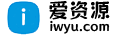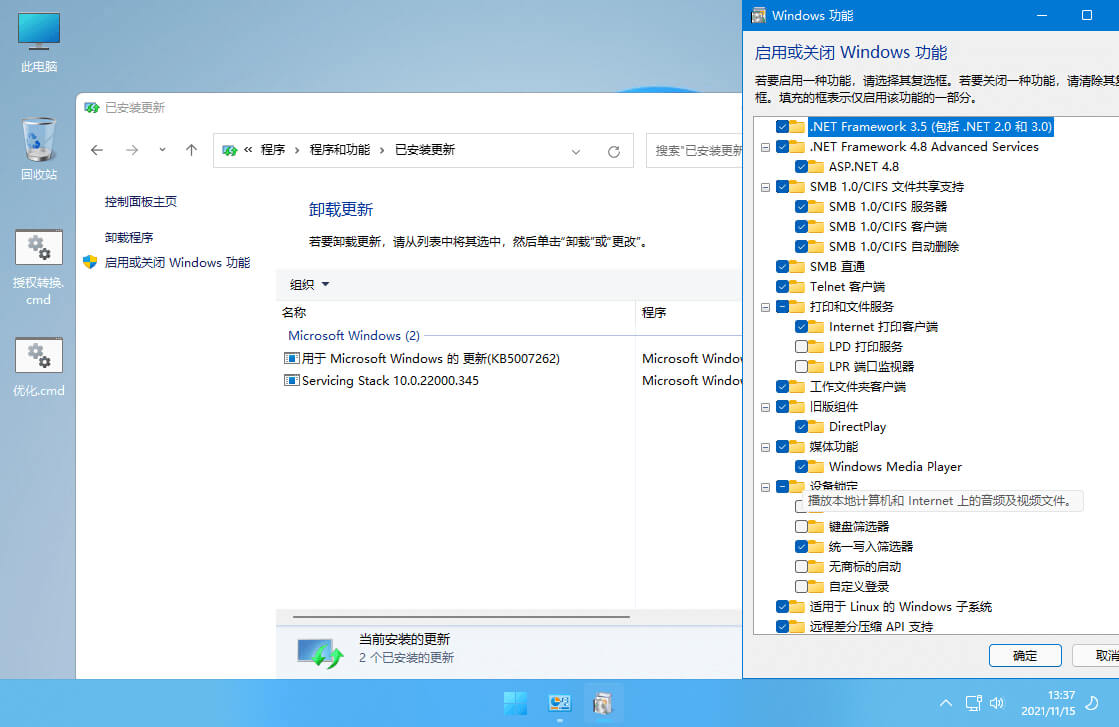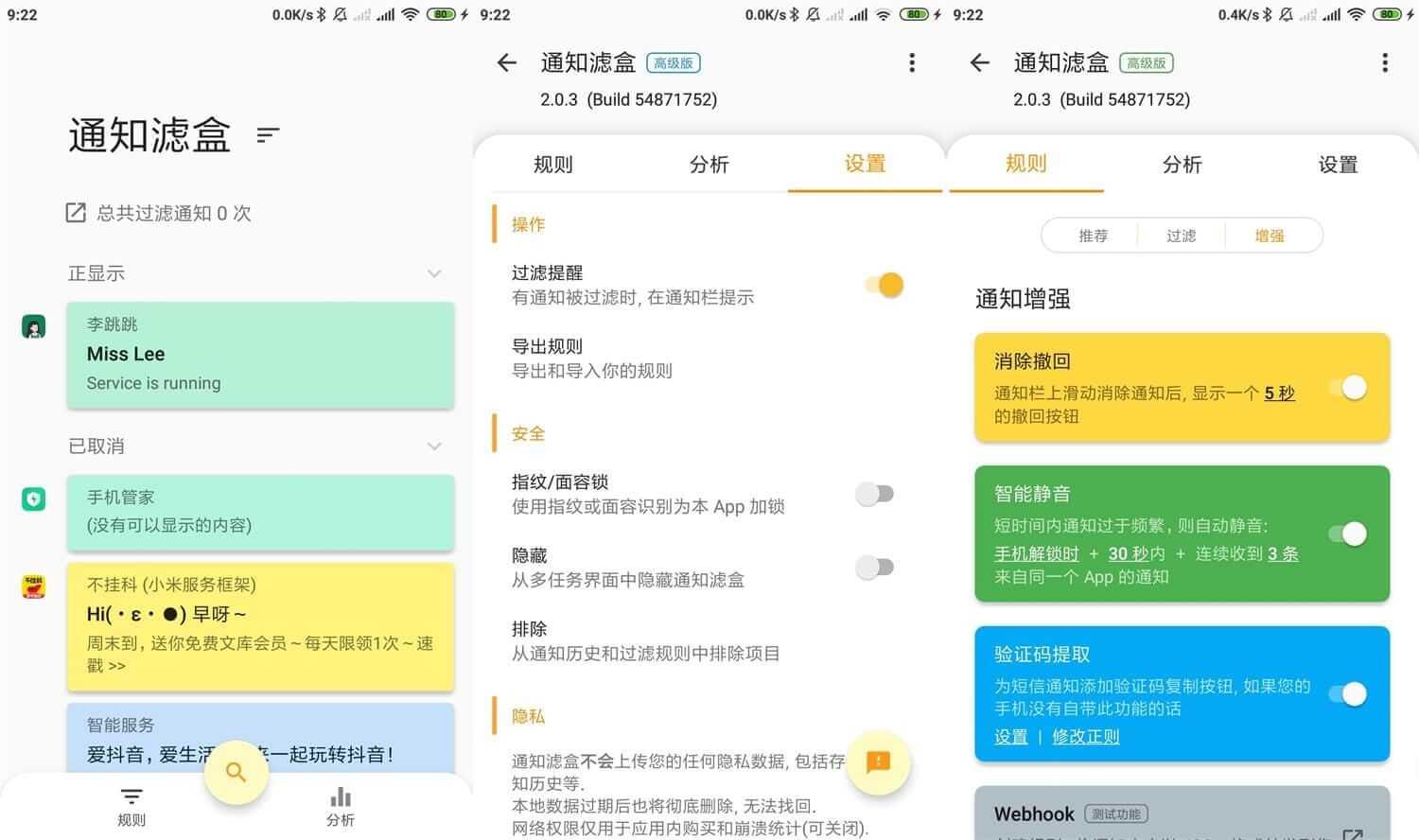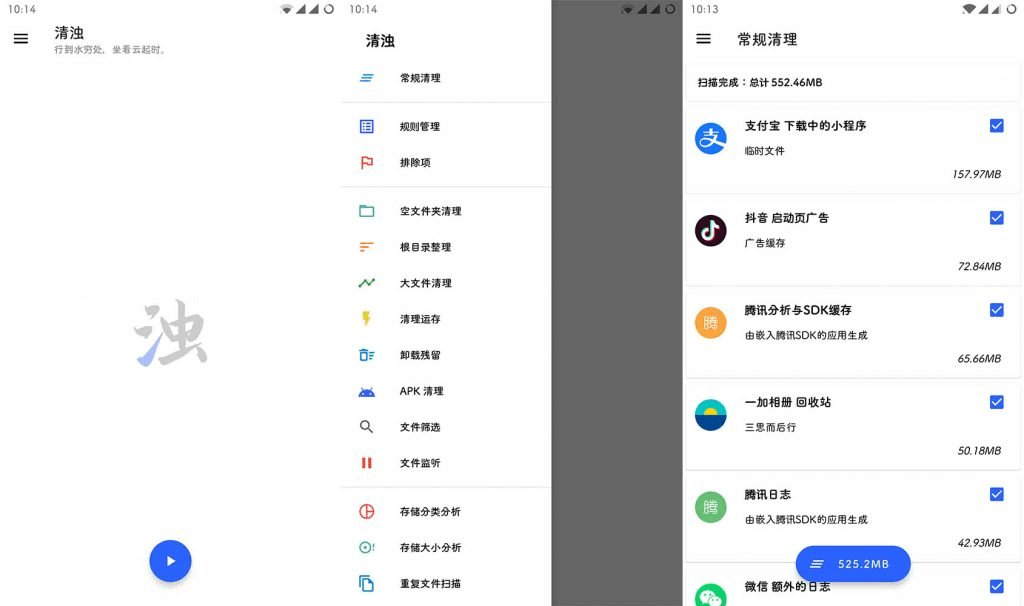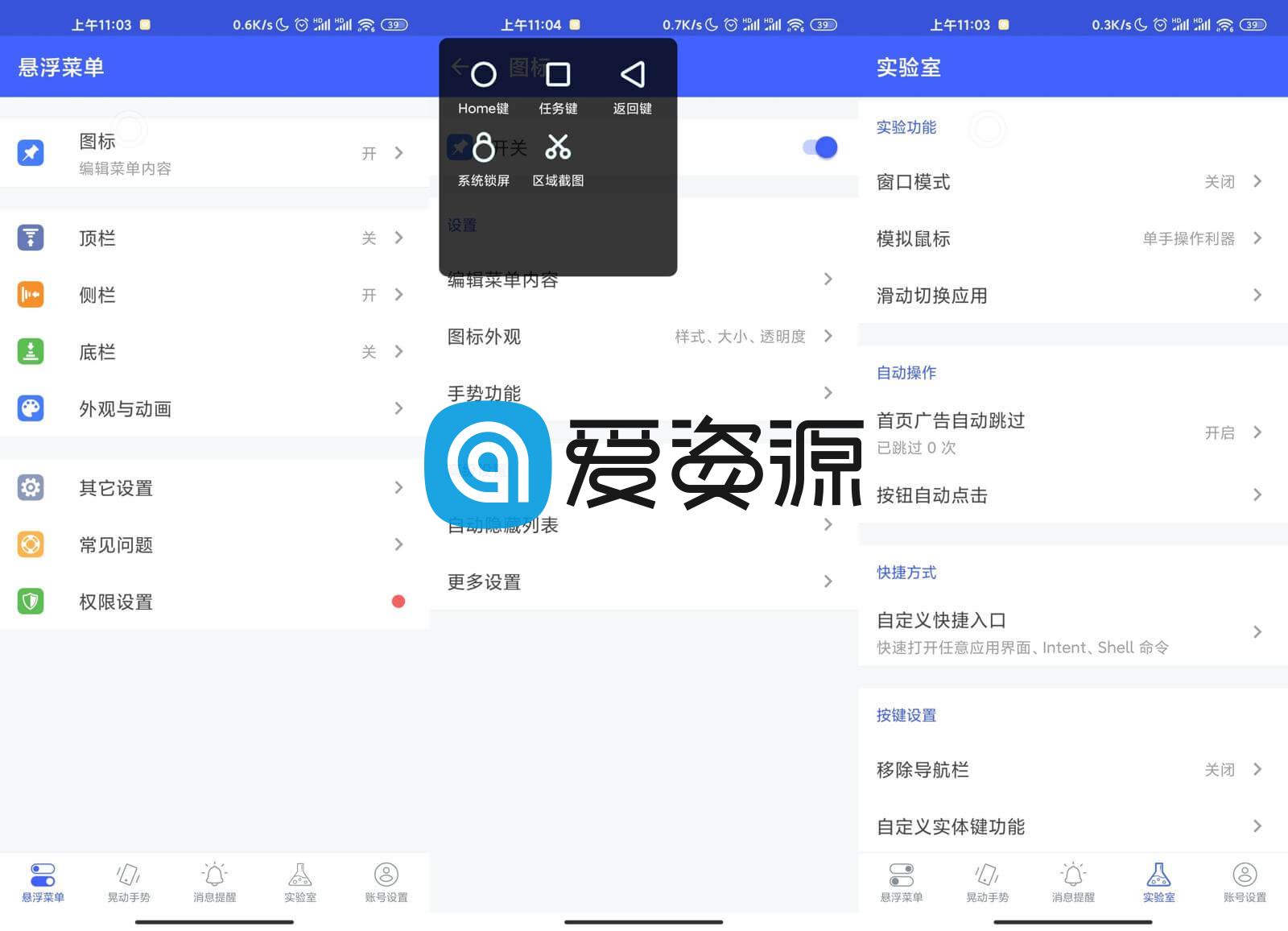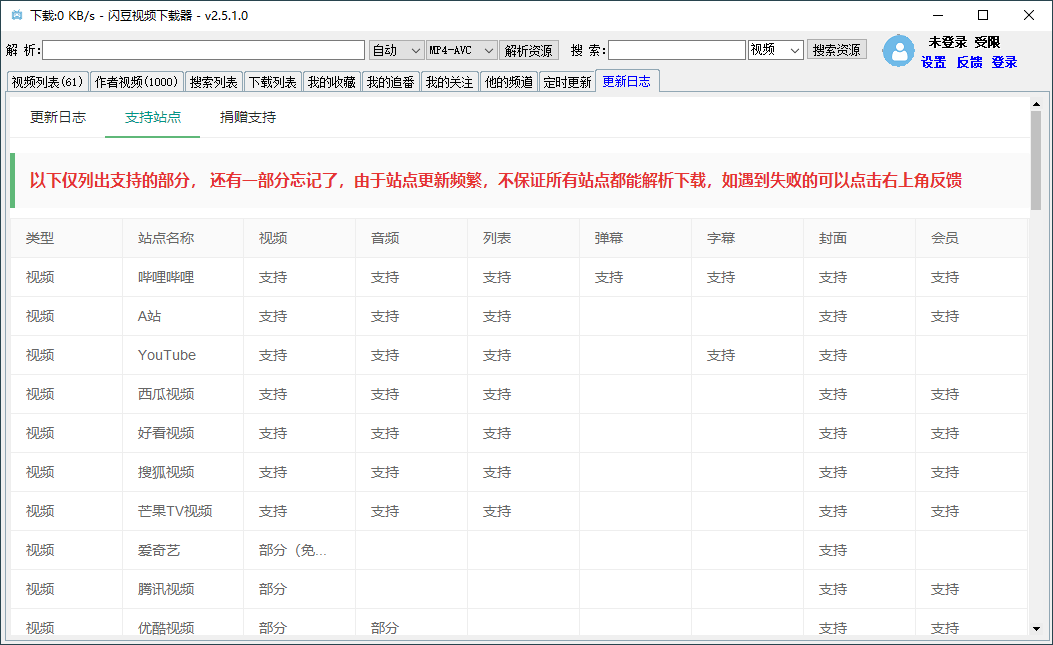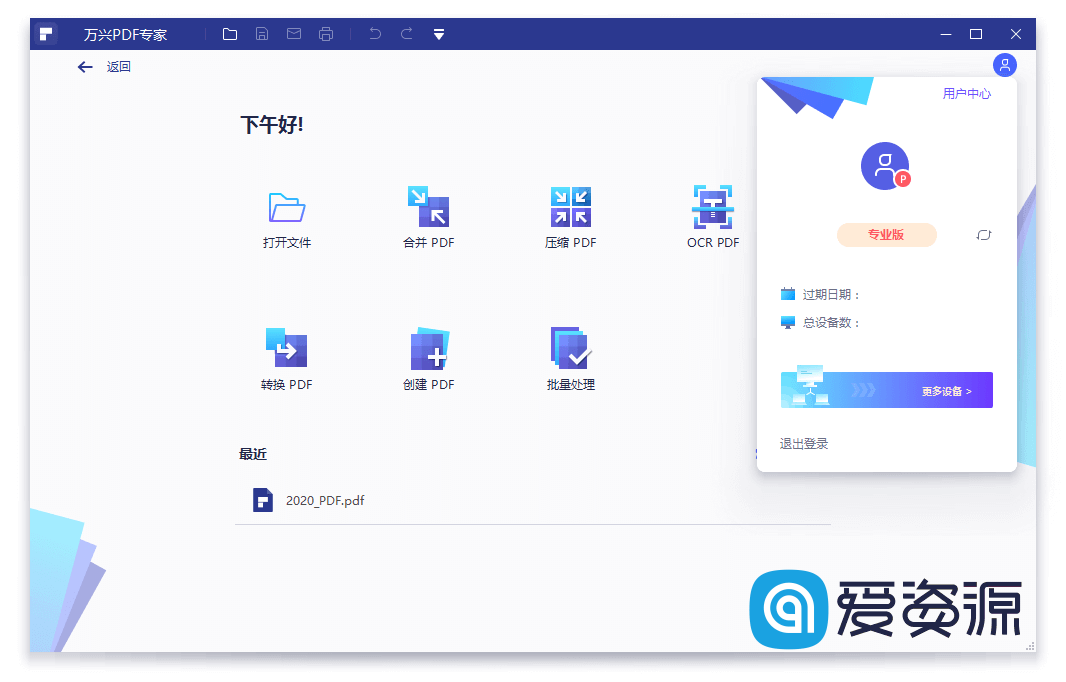Adobe Camera Raw 增效工具是专业摄影师必备工具,采用强大的原始格式图像处理技术,可以导入增强数字负片(DNG)格式的原始文件,主要提供了最新型号相机和镜头配置文件的支持,用于编辑RAW文件。

新版变化
支持Adobe Camera Raw 增效工具的 Creative Cloud 应用程序包括:
Adobe Bridge、Photoshop、Photoshop Elements、After Effects
Adobe Photoshop、Adobe Lightroom 和 Adobe Camera Raw 增效工具附带许多相机预设文件和镜头配置文件,利用这些相机配置文件可以修复常见的镜头像差问题,例如:桶形几何变形和枕形几何变形。另外,大多数镜头配置文件还能修复晕影现象,也就是图像的各个角比图像的其余部分颜色更暗问题。
Adobe Camera Raw 新支持的镜头
https://helpx.adobe.com/cn/camera-raw/kb/supported-lenses.html
Adobe Camera Raw 新增功能摘要
https://helpx.adobe.com/cn/camera-raw/using/whats-new.html
2022年5月版(版本14.4)
– 预设和蒙版:当在预设面板中应用预设调整时,放大和柔化预设调整;增强或柔和蒙版面板中的蒙版调整。
– 自动AI蒙版更新:跨照片中粘贴和同步蒙版将自动更新主题和天空蒙版。
– 蒙版反相:翻转或复制并翻转要在其影响区域替换的任何蒙版。
– 自适应预设:借助AI强大功能对天空或主体应用独特的一键式编辑。
– 高级预设:新增50个全新的手工预设,专为视频、肖像和现场音乐会照片设计。
– 支持新型相机和镜头
– 漏洞修复
文件描述
# 如何提取CameraRaw滤镜插件?
右键使用7-Zip打开官方安装包,进入以下路径:
$COMMONFILES64\Adobe\Plug-Ins\CC\File Formats
目录2个Camera Raw.8bi插件,只需提取体积大的(64位)
$APPDATA ->相机预设文件及镜头配置文件,大概几百MB
提示:13.2版后不能右键提取了,只能安装后手动复制出来;
# 相机预设文件及镜头配置文件详细系统路径:
%ProgramData%\Adobe\CameraRawProfile
%AppData%\Adobe
# PS增效工具加载位置:(默认该路径优先加载)
Photoshop\Required\Plug-ins\File Formats
系统要求
14.x:Windows 10 v2004 及更高版64位
13.1:Windows 10 及更高版32位和64位
13.0:Windows 7 及更高版32位或64位的最终版
12.4:Windows 7 及更高版32位和64位的最终版
10.5:Windows XP 及更高版32位和64位的最终版
邮箱:justasdf@foxmail.com